Opraviť problém s obrazom v obraze (PIP) v systéme iOS 14
Rôzne / / August 05, 2021
Nedávno bola vydaná najnovšia aktualizácia verzie pre iPhone. Aktualizácia systému iOS 14 prináša množstvo zásadných zmien pre celý iPhone. Aktualizácia iOS 14 z nich prináša aj stabilné vydanie režimu Picture in Picture (PiP) pre aplikácie v systéme iOS. Avšak ako každé nové vydanie, aj teraz už používatelia čelia problémom.
Obsah
-
1 Opraviť problém s obrazom v obraze (PIP) v systéme iOS 14
- 1.1 1. Uistite sa, že ste aktualizovali na iOS 14
- 1.2 2. Reštartujte iPhone
- 1.3 3. Aktualizujte aplikácie
- 1.4 4. Zapnutie režimu Obraz v obraze - automatické a manuálne
- 1.5 5. Ako otvoriť YouTube v režime Obrázok v obraze
- 1.6 6. Odložte alebo preinštalujte aplikáciu
Opraviť problém s obrazom v obraze (PIP) v systéme iOS 14

To, čo používateľov iPhone na celom svete frustruje, je to, ako režim Obraz v obraze odmieta zvládať svoje multitaskingové potreby. Zdá sa, že táto funkcionalita trpí nejakou chybou a používatelia hlásia, že na telefóne iPhone nefunguje. Z tohto dôvodu túto príručku vypracúvame o opravách pre systém iOS 14, obraz v obraze (PIP), ktorý nefunguje. Ak stále zápasíte s problémom PiP na vašom iPhone, potom je potrebné sa pozrieť na nasledujúce opravy.
1. Uistite sa, že ste aktualizovali na iOS 14
Prvou vecou, na ktorú si musíte dať pozor, je potrebné sa uistiť, že je váš iPhone v systéme iOS 14. Stabilné vydanie funkcie Obraz v obraze vyšlo so systémom iOS 14, takže je to niečo, čo sa oplatí skontrolovať. Verziu softvéru môžete skontrolovať tak, že prejdete na Nastavenie → Všeobecné → O aplikácii. Na stránke s informáciami sa uistite, či je verzia softvéru 14.0. Ak nie, aktualizujte svoj iPhone.
2. Reštartujte iPhone
Ak je začiarknutá vyššie uvedená oprava, ďalšia vec, ktorú môžete urobiť, je reštartovať váš iPhone. Odporúčame vám to urobiť skôr, ako pristúpite k niektorej z nasledujúcich opráv, pretože reštartovaním zariadenia iPhone odstránite všetky nové alebo dočasné chyby, ktoré vám spôsobujú problém. Po reštartovaní skúste skontrolovať, či režim PiP teraz funguje. Ak nie, prejdite na ďalšie kroky.
3. Aktualizujte aplikácie
Mnoho natívnych aplikácií pre iPhone odteraz podporuje funkciu Obraz v obraze. Zahŕňajú Apple TV, hudbu, podcasty atď. Ak vás zaujímajú aplikácie tretích strán, potom túto funkciu podporujú aj populárne videoaplikácie ako Netflix a Hulu. Stále však existuje veľa aplikácií, ktoré túto funkciu do svojich kódov ešte implementujú, napríklad YouTube. V takom prípade vám odporúčame, aby ste vo svojom iPhone neustále aktualizovali aplikácie, ktoré zatiaľ nepodporujú funkciu Obraz v obraze. Pretože táto funkcia si rýchlo získava slávu, bude ju implementovať oveľa viac vašich obľúbených aplikácií, ak to ešte neurobili. Takže neustále aktualizujte aplikácie.
4. Zapnutie režimu Obraz v obraze - automatické a manuálne
Prvá vec, ktorú musíte zaistiť, je automatické povolenie režimu Obraz v obraze. Aplikácia, ktorá podporuje túto funkciu, by mala automaticky prejsť do režimu Obrázok v obraze, kedykoľvek prejdete prstom zdola nahor alebo kliknutím na tlačidlo domovskej stránky vrátite späť domov. Ak aplikácia nevstúpi do režimu PIP (ani po vykonaní a kontrole všetkých vyššie uvedených opráv), možno bude potrebné skontrolovať nastavenie funkčnosti systému Picture in Picture. Ak chcete automaticky zapnúť režim PIP, prejdite na Nastavenia → Všeobecné → Obraz v obraze. Odtiaľ prepnite prepínač na Otočte PiP automaticky.
Ak hľadáte ručné zapnutie režimu Obraz v obraze, potom sú kroky úplne odlišné. Môžete ich tiež manuálne zapnúť, ak z nejakého dôvodu automatická funkcia nefunguje. Ak chcete funkciu Obraz v obraze zapnúť manuálne, prepnite aplikáciu počas prehrávania / streamovania do režimu celej obrazovky. Potom jednoducho kliknite na ikonu PiP v ľavej hornej časti obrazovky. Táto aplikácia sa teraz otvorí v režime PiP a teraz môžete ľahko vykonávať viac úloh naraz.

5. Ako otvoriť YouTube v režime Obrázok v obraze
Prvá vec, ktorú si treba uvedomiť, je, že skutočná aplikácia YouTube v iPhone zatiaľ nepodporuje režim Obraz v obraze. Môžete však v skutočnosti otvoriť YouTube v režime PiP prostredníctvom webu YouTube, aj keď na tento účel stále potrebujete prémiový účet. Ak to chcete urobiť, otvorte Safari a prejdite na youtube.com. Odtiaľ otvorte požadované video a začnite ho prehrávať v režime celej obrazovky. V ľavej hornej časti obrazovky uvidíte ikonu režimu PiP. Stačí naň klepnúť a otvorí sa v režime PiP.
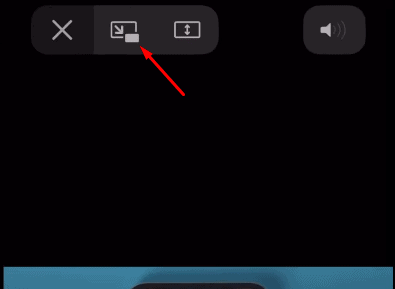
6. Odložte alebo preinštalujte aplikáciu
Poslednou možnou opravou je vyloženie alebo preinštalovanie aplikácie, ktorá vám zabráni v otvorení v režime PiP. Aj keď je preinštalovanie najlepšou voľbou, odporúča sa iba vyložiť konkrétnu aplikáciu, aby nevymazala všetky svoje údaje. Ak to chcete urobiť, jednoducho prejdite na Nastavenia → Všeobecné → Ukladanie iPhone. Odtiaľ vyberte aplikáciu, ktorá vám robí problémy. Teraz uvidíte možnosť Odložiť a Odinštalovať aplikáciu. Vyberte si ten, s ktorým sa cítite dobre, a uvidíte, či sa tým problém vyrieši.
Súvisiace články:
- Ako zmeniť farbu widgetu v systéme iOS 14 iPadOS 14
- Stiahnite si a nainštalujte iOS 14 na svoj iPhone prostredníctvom služby OTA Update alebo Restore Image
- Ako nastaviť Google Chrome ako predvolený prehliadač v systéme iOS 14
- Ako zastaviť aplikácie v požiadavke na sledovanie v systéme iOS 14
- Ktoré aplikácie fungujú s novými widgetmi pre domovskú obrazovku iOS 14?
- Ako vrátiť upozornenia na prichádzajúce hovory na celú obrazovku pre všetky aplikácie, ktoré volajú v systéme iOS 14
- Ako skryť režim Picture in Picture na vašom iPhone so systémom iOS 14
Prejdeme k záveru, ktorý sa týka všetkých možných opráv, ktoré majú potenciál vyriešiť chybu režimu Picture in Picture v systéme iOS 14. Prvé dva kroky v tejto príručke sú zásadné, preto vám dôrazne odporúčame, aby ste ich najskôr vyskúšali a potom, pokiaľ problém stále pretrváva, prejdite na nasledujúce opravy. Dúfame, že ste si prečítali vyššie uvedeného sprievodcu, ktorý vám priniesol cenné informácie a pomoc. Ak máte akékoľvek ďalšie otázky týkajúce sa toho istého, dajte nám vedieť nižšie.
Skontrolujte tiež naše Tipy a triky pre iPhone, Tipy a triky pre PCa Tipy a triky pre Android ak máte nejaké otázky alebo potrebujete pomoc. Ďakujem!
Som Aman a píšem viac ako 3 roky pod rôznorodou tematikou. Je mi cťou, že mám možnosť byť súčasťou stránky getdroidtips.com, a som vďačný za to, že môžem prispieť k tak úžasnej komunite. Narodil som sa v Indii a cestujem a pracujem na diaľku.



